Создание собственной карты в Роблоксе имеет массу преимуществ: начиная от возможности приглашать своих друзей и заканчивая монетизацией системы ВИП. После последнего обновления, у каждого пользователя появился свой собственный, небольшой сервер, куда можно приглашать друзей. Находится в разделе личной страницы «Creating». Выполнен в виде небольшого домика, вокруг которого находится лес. Пользователи могут приглашать своих друзей и играть вместе.
Содержание:
- Создание карты в Роблоксе
- Переместить, создать растянуть
Но что делать, если хочется создать что-то масштабное?
Создание карты в Роблоксе
При загрузке игры, каждый пользователь дополнительно получает программу «Студия». Это отдельный программный компонент, при помощи которого можно добавить различные объекты и даже спроектировать собственную карту. Данный редактор позволяет создавать даже вещи для магазина, если пользователю интересен подобный тип заработка в игре.
Повторяем режим DOORS в МАЙНКРАФТЕ 😮 | ДЕНЬ 4
Чтобы начать создание собственной локации, нужно перейти в «Студию» и выбрать базовый плэнт. Это будет стартовый пример, чтобы разобраться с основными возможностями размещения объектов.
При ПЕРВОМ входе в Редактор мы увидим 7 окон:

- Окно консоли;
- Toolbox (это окно где можно взять уже созданный другими игроками объект, так же там есть удобные значки (круг, квадрат и треугольник) это значит что данный объект популярен среди пользователей. Вы можете добавить туда и свои объекты для дальнейшего использования вами или другими игроками);
- Properties (окно которое показывает информацию об объекте выбранном в окне Explorer);
- Explorer (окно выбора объектов, при клике на объект в окне Propeties покажется информация о нем);
- Окно Редактора;
- Окно Файла, Изменения размера и Поворот предмета, изменеие terrain, и тест игры;
- Окно выбора типа редактора.
Переместить, создать растянуть

Базовая площадка представлена в виде огромного квадрата, где можно добавлять различные объекты. Для начала следует взять кубик, чтобы опробовать функции перемещения и расширения объекта. Стоит отметить, что в Студии также есть возможность клонирования элементов: не нужно создавать множество компонентов одинакового типа – нужно всего лишь их копировать.
Переходя в программу, игрок может увидеть боковое меню, где размещены «Последние действия», «Создание нового проекта» и «Карты игрока». При выборе «Создание..» можно выбрать любой из предложенных вариантов. Базовая версия необходима лишь для того, что разобраться с механизмом.
Основные функции, которые потребуются при создании карты:
- Terrain– создание территории с уникальным ландшафтом. Присутствуют функции полного генерирования мира, с выбором возможных площадок. Например, пользователь может настроить генерацию гор или ледников.
- Model – создание отдельных объектов. В боковой панели под названием «ToolBox» находятся основные компоненты, которыми пользовались другие игроки и популярные на данный момент. Можно настроить фильтрацию таким образом, чтобы поиск выдавал только определенные компоненты.
- Plugins – это программные компоненты, которые можно позаимствовать у других игроков или же создать самостоятельно. Работает на скриптах, поэтому для написания потребуются познания в языках программирования.
Тестовая карта
Чтобы опробовать свои силы, как создателя, нужно перейти во вкладку Terrain и нажать на первый значок «Generate».
В выпадающем меню можно настроить абсолютно любые настройки, которые подойдут к мощности компьютера. Это значит, что устанавливая показатели на Медиум – генерация займет достаточно времени.
2. После того, как площадка создана, для игры потребуется спавн.

Его можно найти в Toolbox. Тестируя свою территорию, персонаж появится именно на этой точке. Для первого теста, можно поставить каких-либо объектов, например – магазин с покупками. При помощи него, можно опробовать возможность покупки каких-либо объектов.
3. После того, как карта создана, можно переходить к первому тесту. Находится на вкладке «Home», где нарисован человечек и квадрат. Если старт еще не запущен, следует нажать на него. Если все объекты были верно размещены, игра запуститься.
Персонаж сможет бегать по площадке и пользоваться созданными объектами.
Что делать после — как опубликовать карту?
Карта готова, все элементы правильно расставлены – приступаем к публикации. На верхней панели, расположена надпись «File». Игрок должен выбрать «Опубликовать в Роблоксе» или «Опубликовать как..». Карта должна пройти модерацию, после чего станет доступна для других игроков. Помимо предметов, на карте должны быть скрипты, регулирующие процессы игры.
Самые обычные можно найти при поиске в поисковых системах или ознакомившись с руководством пользователя.
Особо продвинутые создатели могут воспользоваться функцией интеграции на мобильные устройства. Это значит, что карта будет интерпретирована под смартфоны.
Видео уроки по Студио
Источник: game-roblox.ru
Как сделать свою карту в Роблокс (Roblox)
Привет, друзья! Школа программирования для детей PIXEL делится новым уроком по Roblox. Сегодня мы бы хотели вместе с вами создать какую-нибудь уникальную карту в Роблоксе всего за 10 минут. Для этого нам понадобятся готовые модели из Toolbox. Мы смоделируем замок, добавим врагов и оформим местность.
Давайте начинать!
Подробное видео вы найдете в конце статьи.
Наше возведение начнется с опорного на блока, на который мы будем ориентироваться. Для этого блока мы выбрали монумент рыцаря.
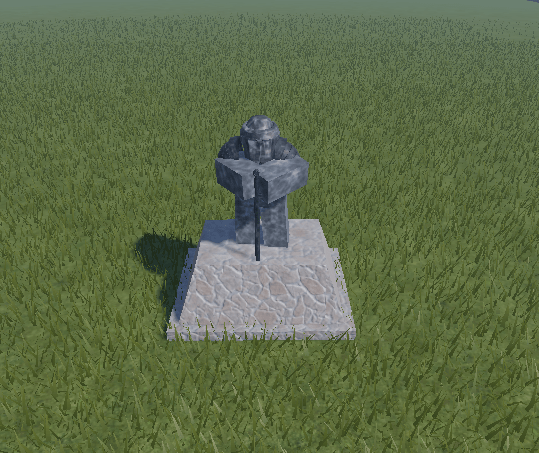
Отметим, что все модели взяты из открытого доступа в Toolbox, некоторые из них мы видоизменили: например, стены для нашего замка мы сделали более разбитыми, чтобы придать дополнительную атмосферу и сеттинг.
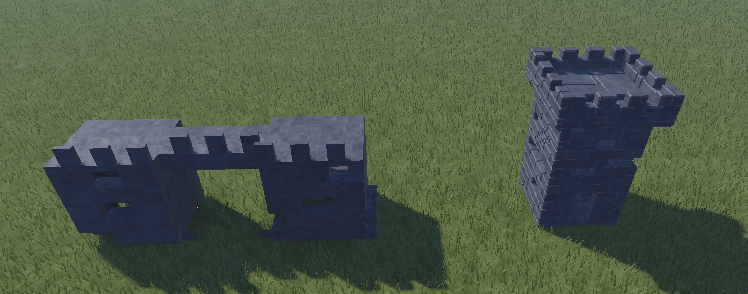
С помощью дублирования и простого моделирования получаем вот такой небольшой замок с декорациями.
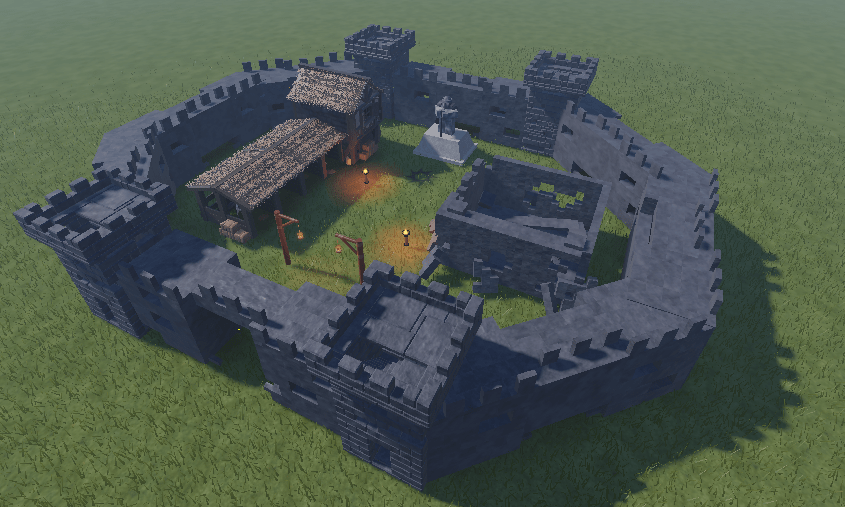
Теперь поработаем над местностью, для этого будем использовать вкладку Terrain Editor. Мы будем использовать грязь для тропинок и снег как основной ландшафт. Также проведем тропинку дальше замка, как будто игра нам подсказывает, куда стоит отправиться игроку.
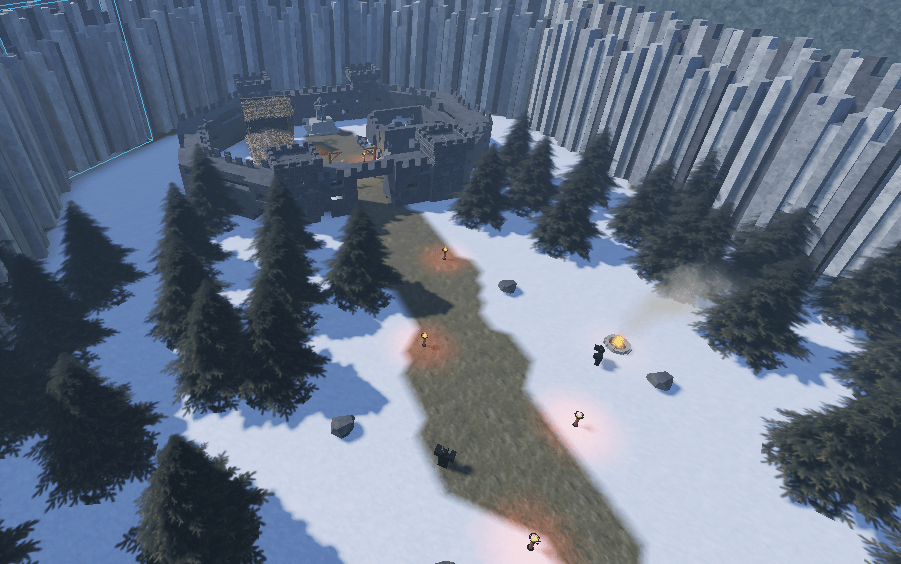
Как вы можете заметить, мы также возвели высокие стены, дабы ограничить перемещение игрока и добавили лес с дополнительными источниками света и декораций.
По пути к нашему финальному боссу мы добавили несколько NPC — стараемся выдержать сеттинг, где замок рыцарей разрушили демоны. Поэтому NPC и босс будут демонами.
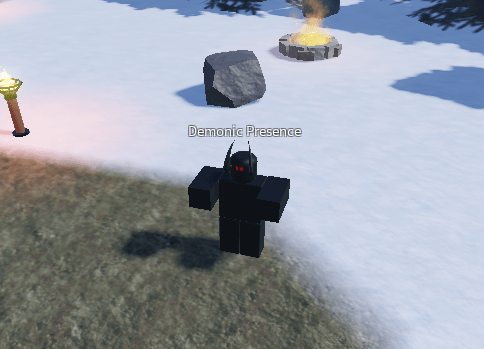
Далее сделаем финальную локацию с боссом. Добавим несколько декораций и поработаем над местностью, дабы локация была единым целым.
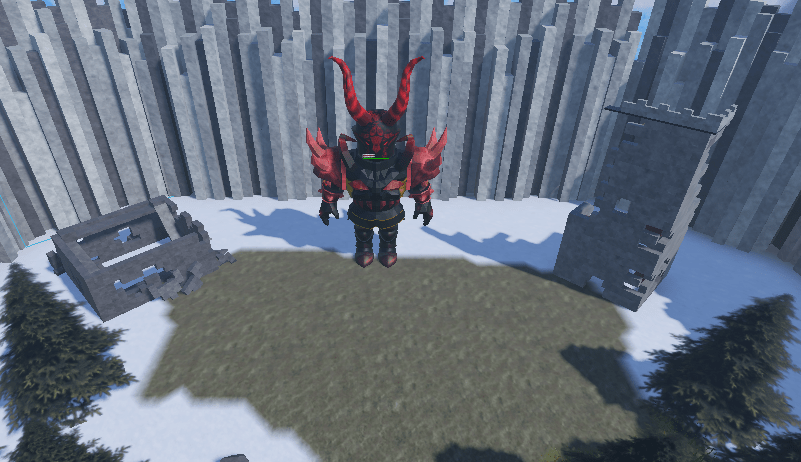
Отлично, осталось возвести ландшафт позади нашего основного забора, чтобы местность за ним не казалась такой пустой.
Для этого вновь воспользуемся Terrain Editor и откроем вкладку Create, где зададим нужные нам параметры.
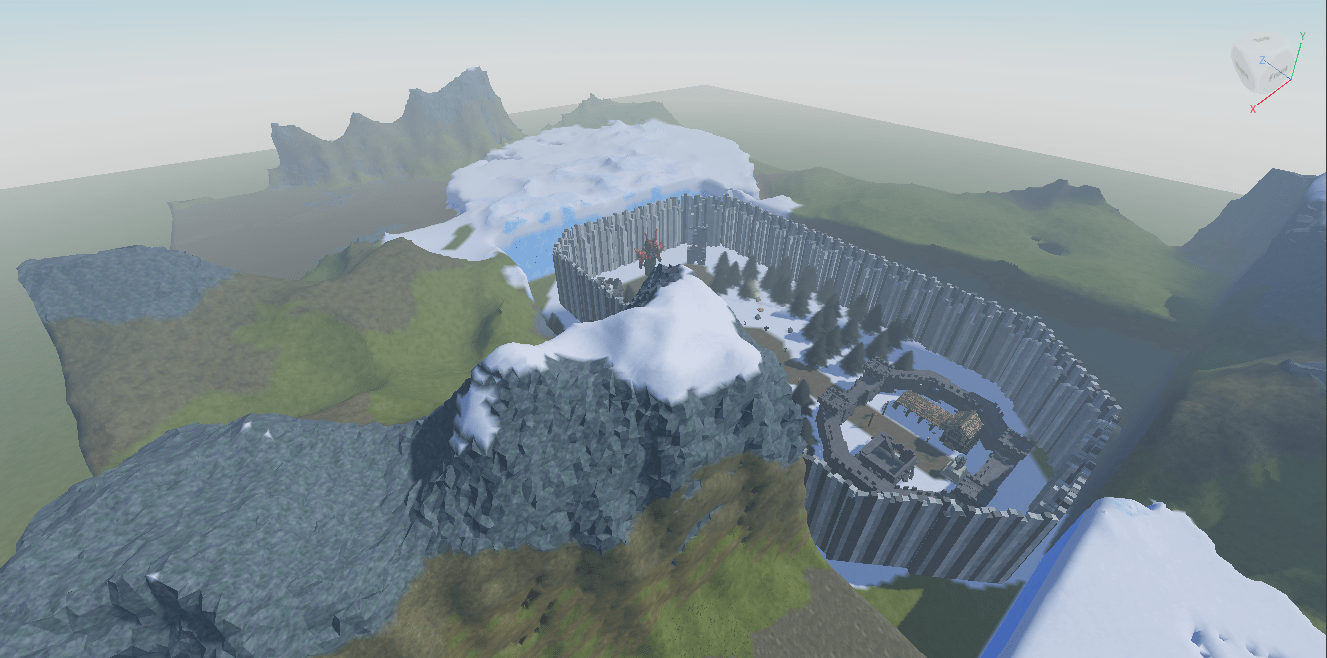
На выходе получаем нечто подобное.
Друзья, на этом все, если вам понравилась эта карта, обязательно напишите об этом в комментарии, и если вы покажите хороший актив, мы сделаем еще видео с продолжением разработки этой карты.
Пишите в комментарии идеи, которые бы вы хотели видеть на этой карте. Те идеи, что подойдут нам по сеттингу, обязательно попадут в видео. А также приходите в школу программирования PIXEL на продвинутый курс по разработке игр в Roblox Studio и программированию на Lua. Ждем вас!
Источник: clubpixel.ru
Как создать карту майнкрафт в роблокс
Видео
Создание игры

В Роблоксе вы можете построить все что угодно: дома, деревья, автомобили… Возможности ограничены только вашим воображением. Давайте начнем с простого и построим схематическое дерево. Мы увидим, насколько просто превратить простые блоки в объекты на карте. Шаг 1. Создадим элемент, который будет играть роль ствола дерева. Нажмите Part, а затем Block.
Создастся прямоугольный параллелепипед. Шаг 2. Масштабируйте будущий ствол. Выделите объект и, используя трансформацию, измените размер. Вместо прямоугольника можно использовать цилиндр. В таком случае ствол будет округлым. Шаг 3. Теперь создайте сферу. Нажмите Part, появится шар.
Переместите его на вершину будущего ствола и масштабируйте.

Да, пока это не очень похоже на дерево. Нужно поработать с материалами, цветом и текстурой. Сначала задайте цвета. Ствол будет коричневым, а крона — зеленой. Далее нужно добавить текстуру дерева на ствол, а травы — на крону.
Любой объект, включая это примитивное дерево, будет динамичным, поэтому его нужно закрепить. Если этого не сделать, игроки смогут взаимодействовать с ним, ронять и двигать, разбивать на части. В Roblox есть огромная база готовых моделей, поэтому вам не обязательно наполнять свой игровой мир собственными элементами, можно взять уже готовые в Toolbox.
На первых этапах это поможет сэкономить время. Тем не менее, с точки зрения практики, лучше создавать собственные объекты. В таком случае вы быстрее разберетесь с интерфейсом. Но это не значит, что готовыми решениями на сайте или в Toolbox стоит пренебрегать. Просто важно знать, как сделать такой объект, прежде чем брать уже готовый.
Выбирая текстуры и скрывая некоторые элементы, можно превратить цилиндр, скажем, в веревку. Для этого нужно взять цилиндр, вытянуть его вверх и задать текстуру веревки. Да, внешне он уже будет выглядеть, как канат, но подниматься по нему вверх игроки пока не смогут.
Чтобы это стало возможным, нужно взять TrussPart, вытянуть его вверх на высоту веревки и заключить в него цилиндр, но не по центру, а сместив ближе к стороне, с которой у игроков будет доступ к веревке. Затем нужно скрыть TrussPart и запустить игру. Попробуйте подняться вверх: должно казаться, что вы поднимаетесь по веревке, хотя вы будете использовать для этого другой, скрытый парт.
Отдельно создавать своего персонажа в Роблоксе не нужно, как и прописывать игровую механику. Его внешний вид можно настроить в личном кабинете на сайте Roblox. Насколько бы простым ни был движок с точки зрения создания игрового мира, без сценариев даже самый красивый ландшафт останется просто трехмерной картинкой.
Публикация собственной карты в Роблоксе
С основами создания карт мы ознакомились, теперь давайте разберёмся, как опубликовать уже готовую карту в игре Роблокс. Ведь когда-то и это нужно будет сделать. А именно, когда у вас получится возвести что-то похожее на игровое пространство. И вы захотите узнать, что о нём думают другие игроки. Порядок действий в игре:
- Вам нужно снова запустить Roblox Studio;
- Далее в редакторе нужно выбрать карту. Выберите сохранённую или для примера любую из предложенных;
![Выберите любую карту для сохранения]()
- На готовой карте нужно нажать на кнопку « File » вверху и выбрать « Publish to Roblox »;
![Нажмите на пункт «Publish to Roblox»]()
- В центре экрана появится новое окно, в котором нужно нажать на кнопку « New Place »;
- Далее нужно назвать карту своим именем и добавить описание. Назвать нужно обязательно на английском языке. Описание можно пропустить. Для тех, у кого трудности с английским языком можно воспользоваться переводчиком Google или Яндекс;
- В блоке « Genre » нужно указать тип карты, чем она является. Пункт не обязательный и его можно пропустить;
- Внизу обязательно нужно поставить флажок на пункте « Public », чтобы карта была публичной;
![Сохранение карты в Роблокс]()
- Внизу нажмите на кнопку « Create Place ».
После сохранения нужно перейти в игру Roblox и выбрать раздел « Create », где выбрать свою карту по названию. Для неё можно настроить максимальное количество игроков, которые будут заходить к вам в игру.
Тестовая карта
Чтобы опробовать свои силы, как создателя, нужно перейти во вкладку Terrain и нажать на первый значок «Generate».
В выпадающем меню можно настроить абсолютно любые настройки, которые подойдут к мощности компьютера. Это значит, что устанавливая показатели на Медиум – генерация займет достаточно времени.
2. После того, как площадка создана, для игры потребуется спавн.

Его можно найти в Toolbox. Тестируя свою территорию, персонаж появится именно на этой точке. Для первого теста, можно поставить каких-либо объектов, например – магазин с покупками. При помощи него, можно опробовать возможность покупки каких-либо объектов.
3. После того, как карта создана, можно переходить к первому тесту. Находится на вкладке «Home», где нарисован человечек и квадрат. Если старт еще не запущен, следует нажать на него. Если все объекты были верно размещены, игра запуститься.
Персонаж сможет бегать по площадке и пользоваться созданными объектами.
Что можно получить бесплатно
Большая часть плейсов в Roblox бесплатная. В каждом из них может быть своя внутриигровая валюта.
Обычно немного таких денег вы получите на старте или за ежедневный вход в игру. Больше можно заработать за действия, например за прохождение маршрута или хороший уход за питомцем.
Бесплатно доступны десятки аватаров, комплектов одежды, вариантов танца и выражения эмоций. В различных играх вы сможете открыть не самый роскошный дом, относительно простые трассы для паркура, обычные машины и так далее (в зависимости от плейса). А потом улучшить всё это за внутриигровую валюту.
Словом, пользователи, которые не планируют донатить, будут чувствовать себя достаточно комфортно. По крайней мере, в первое время.
Как сделать игру в Roblox на смартфоне
Многие спрашивают, как создать игру в Роблоксе на телефоне, и можно ли это сделать. Приложения Roblox Studio для мобильных устройств не предусмотрено, поэтому сделать свой мир или симулятор удается только на ПК / ноутбуке.
Как сделать свою игру в Роблокс – видеоуроки
При помощи следующей подборки вы сможете научиться:
- Создавать карту в Роблокс
- Изучите основы языка Lua
- Создадите игровые уровни Роблокс
- Научитесь создавать диалоги в Роблокс
- Нарисуете графический интерфейс игры
- Научитесь создавать 3D-игры
- Закрепите изученное и повторите обучение программированию в Роблокс Студио
Теперь вы знаете, где начать в создании игры для Роблокс при помощи Roblox Studio. Удачи!
Источник: barahola.ru


